Sei alla ricerca di una guida che ti spieghi nel dettaglio come scaricare Zoom su iPad? Molto bene, l’hai trovata! In questo articolo andiamo ad indicarti tutta la procedura per riuscire nel tuo intento.
Non si tratta di operazioni difficili o complesse: in pochi e semplici passaggi avrai tutte le istruzioni per effettuare il download di Zoom e installare l’app direttamente sul tuo iPad. Ecco tutti i nostri suggerimenti.
Indice dei Contenuti
Come scaricare Zoom su iPad
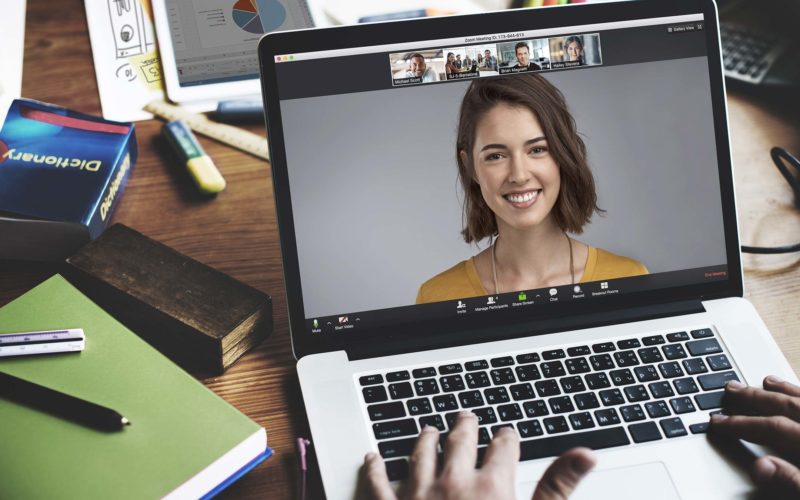
Hai l’esigenza di effettuare una videoconferenza di lavoro? Il nostro consiglio è di utilizzare Zoom. Stiamo parlando di una piattaforma gratuita, utilizzata prettamente in ambito azienda e scolastico, che consente di tenere organizzare lezioni e riunioni a distanza.
Dunque, se stai cercando di capire come scaricare Zoom su iPad, questo è proprio il tutorial che fa al caso tuo. Con le istruzioni che ti forniamo qui hai tutte le info per riuscire ad effettuare il download dell’applicazione e iniziare ad effettuare le tue videochiamate di gruppo o conferenze.
Prenditi dunque qualche minuto di tempo libero: siamo sicuri che, una volta terminata la lettura dell’articolo in questione, avrai un quadro più chiaro di tutto ciò che devi fare. Ma bando agli indugi, sei pronto/a? Perfetto, partiamo!
Procedura di download
Nel caso in cui tu abbia uno di questi dispositivi Apple, non devi fare altro che recarti sull’App Store e scaricare l’applicazione in questione. Per farlo premi sull’icona con la “A” bianca stilizzata su sfondo azzurro, così si aprirà la home page del Play Store.
Una volta fatto questo, premi sul bottone “Cerca” in basso a destra e digita “zoom” nella barra di ricerca che compare in alto. Nella schermata che di apre, fai tap sulla voce “ZOOM Cloud Meetings“, ovvero quella con l’icona azzurra su cui è disegnata la cinepresa. Adesso premi sul pulsante “Ottieni” che vedi a fianco dell’app in questione e conferma lo scaricamento tramite Face ID, Touch ID o password del tuo dispositivo.
Puoi anche installare Zoom direttamente tramite questo articolo, senza dover uscire dalla tua lettura e cercare l’app su Play Store. Non devi fare altro che premere su questo link: ti ritroverai in automatico sulla pagina di download di Zoom.
Come scaricare Zoom su iPad: conclusioni
Ora dovresti avere una panoramica completa ed esaustiva su come scaricare Zoom su iPad. A noi non resta che salutarti e darti appuntamento alla prossima, nella speranza che la nostra guida ti sia stata utile in concreto. A presto!
Potrebbe interessarti anche:
Come usare Zoom Meeting
Come registrarsi su Zoom
Come invitare su Zoom con WhatsApp
Come invitare su Zoom
Come avviare una conferenza con Zoom
Come scaricare Zoom su tablet




































